ಪರಿವಿಡಿ
ಎಕ್ಸೆಲ್ನಲ್ಲಿ ದೊಡ್ಡ ಡೇಟಾಸೆಟ್ನೊಂದಿಗೆ ಕೆಲಸ ಮಾಡುವಾಗ, ಸಾಲುಗಳು ಅಥವಾ ಕಾಲಮ್ಗಳಲ್ಲಿ ನೀವು ಅದೇ ನಕಲಿ ಮೌಲ್ಯಗಳನ್ನು ಪಡೆಯುವ ಸಾಧ್ಯತೆಯಿದೆ. ಕೆಲವೊಮ್ಮೆ ನಾವು ವರ್ಕ್ಶೀಟ್ ಬಗ್ಗೆ ಸ್ಪಷ್ಟ ಪರಿಕಲ್ಪನೆಯನ್ನು ಪಡೆಯಲು ಆ ನಕಲಿ ಮೌಲ್ಯಗಳನ್ನು ಕಂಡುಹಿಡಿಯಬೇಕು ಮತ್ತು ಹೈಲೈಟ್ ಮಾಡಬೇಕಾಗಬಹುದು. ಎಕ್ಸೆಲ್ ಕೆಲವು ಅಂತರ್ನಿರ್ಮಿತ ವೈಶಿಷ್ಟ್ಯಗಳನ್ನು ಒದಗಿಸುತ್ತದೆ ಅದರ ಮೂಲಕ ನೀವು ಸುಲಭವಾಗಿ ನಕಲಿ ಸಾಲುಗಳನ್ನು ಹೈಲೈಟ್ ಮಾಡಬಹುದು. ಇಂದು, ಈ ಲೇಖನದಲ್ಲಿ, ಎಕ್ಸೆಲ್ನಲ್ಲಿ ನಕಲಿ ಸಾಲುಗಳನ್ನು ಹೇಗೆ ಹೈಲೈಟ್ ಮಾಡುವುದು ಎಂದು ನಾವು ಕಲಿಯುತ್ತೇವೆ.
ಅಭ್ಯಾಸ ವರ್ಕ್ಬುಕ್ ಅನ್ನು ಡೌನ್ಲೋಡ್ ಮಾಡಿ
ನೀವು ಈ ಲೇಖನವನ್ನು ಓದುತ್ತಿರುವಾಗ ಅಭ್ಯಾಸ ಮಾಡಲು ಈ ಅಭ್ಯಾಸ ಹಾಳೆಯನ್ನು ಡೌನ್ಲೋಡ್ ಮಾಡಿ
Excel.xlsx ನಲ್ಲಿ ನಕಲು ಸಾಲುಗಳನ್ನು ಹೈಲೈಟ್ ಮಾಡಿ
Excel ನಲ್ಲಿ ನಕಲು ಸಾಲುಗಳನ್ನು ಹೈಲೈಟ್ ಮಾಡಿ (3 ಮಾರ್ಗಗಳು)
1. ಒಂದು ಕಾಲಮ್ನಲ್ಲಿ ನಕಲಿ ಸಾಲುಗಳನ್ನು ಹೈಲೈಟ್ ಮಾಡಿ ಅಂತರ್ನಿರ್ಮಿತ ನಿಯಮ
Microsoft Excel ನಲ್ಲಿ, ನಾವು ಷರತ್ತುಬದ್ಧ ಫಾರ್ಮ್ಯಾಟಿಂಗ್ ಎಂಬ ಹೆಸರಿನ ಆಸಕ್ತಿದಾಯಕ ಪರಿಕರವನ್ನು ಹೊಂದಿದ್ದೇವೆ. ಈ ವೈಶಿಷ್ಟ್ಯವನ್ನು ಬಳಸಿಕೊಂಡು ನೀವು ಮೊದಲ ಮೌಲ್ಯದ ಸಂಭವಿಸುವಿಕೆಯೊಂದಿಗೆ ಅಥವಾ ಇಲ್ಲದೆಯೇ ನಿಮ್ಮ ನಕಲಿ ಸಾಲುಗಳನ್ನು ಸುಲಭವಾಗಿ ಹೈಲೈಟ್ ಮಾಡಬಹುದು. ಎರಡೂ ಕಾರ್ಯವಿಧಾನಗಳನ್ನು ಕಲಿಯೋಣ!
i. ಮೊದಲ ಸಂಭವವನ್ನು ಒಳಗೊಂಡಂತೆ ನಕಲು ಸಾಲುಗಳನ್ನು ಹೈಲೈಟ್ ಮಾಡಿ
ಕೆಳಗಿನ ಉದಾಹರಣೆಯಲ್ಲಿ, “ಐಟಂಗಳು” ಹೆಸರಿನ ಕಾಲಮ್ನಲ್ಲಿ ಕ್ಯಾಮರಾ ಮಾದರಿಯ ಕೆಲವು ಹೆಸರುಗಳನ್ನು ಹೊಂದಿರುವ ಡೇಟಾಸೆಟ್ ಅನ್ನು ನಮಗೆ ನೀಡಲಾಗಿದೆ. ಈಗ ಈ ಅಂಕಣದಲ್ಲಿ, ಕೆಲವು ನಕಲಿ ಸಾಲುಗಳಿವೆ. ನಾವು ಅವುಗಳನ್ನು ಹುಡುಕಬೇಕು ಮತ್ತು ಅವುಗಳನ್ನು ಹೈಲೈಟ್ ಮಾಡಬೇಕು.

ಹಂತ 1:
- ನಕಲು ಸಾಲುಗಳನ್ನು ಹೈಲೈಟ್ ಮಾಡಲು, ಸೆಲ್ಗಳನ್ನು ಆಯ್ಕೆಮಾಡಿ B4 ರಿಂದ B13 ವರೆಗೆ.
- ಈಗ ಹೋಮ್ ಗೆ ಹೋಗಿ, ಕ್ಲಿಕ್ ಮಾಡಿ ಶೈಲಿಯ ಫಾರ್ಮ್ಯಾಟಿಂಗ್ ಶೈಲಿಯಲ್ಲಿ ನಂತರ ಹೈಲೈಟ್ ಸೆಲ್ ರೂಲ್ಸ್ ಮೇಲೆ ಕ್ಲಿಕ್ ಮಾಡಿ ಮತ್ತು ನಕಲು ಮೌಲ್ಯಗಳನ್ನು ಆಯ್ಕೆಮಾಡಿ.
ಮುಖಪುಟ → ಷರತ್ತುಬದ್ಧ ಫಾರ್ಮ್ಯಾಟಿಂಗ್ → ಹೈಲೈಟ್ ಸೆಲ್ ನಿಯಮ → ನಕಲಿ ಮೌಲ್ಯಗಳು

ಹಂತ 2:
- ನಕಲಿ ಮೌಲ್ಯಗಳ ಹೆಸರಿನ ಸಂವಾದ ಪೆಟ್ಟಿಗೆ ತೆರೆಯುತ್ತದೆ. ಈ ವಿಂಡೋದಿಂದ, ನಿಮ್ಮ ನಕಲಿ ಮೌಲ್ಯಗಳು ಅಥವಾ ಅನನ್ಯ ಮೌಲ್ಯಗಳನ್ನು ನೀವು ಹೈಲೈಟ್ ಮಾಡಬಹುದು, ಬಣ್ಣ ಮಾಡಬಹುದು ಮತ್ತು ಫಾರ್ಮ್ಯಾಟ್ ಮಾಡಬಹುದು.
- ನಿಮ್ಮ ಸ್ವರೂಪವನ್ನು ಆಯ್ಕೆ ಮಾಡಲು ಡ್ರಾಪ್-ಡೌನ್ ಐಕಾನ್ ಮೇಲೆ ಕ್ಲಿಕ್ ಮಾಡಿ.
- ನಾವು ಅನ್ನು ಆಯ್ಕೆ ಮಾಡಿದ್ದೇವೆ. ನಮ್ಮ ನಕಲು ಸಾಲುಗಳನ್ನು ಹೈಲೈಟ್ ಮಾಡಲು ಕೆಂಪು ಪಠ್ಯ.

ಹಂತ 3:
ಈಗ ಸರಿ ಕ್ಲಿಕ್ ಮಾಡಿ ನಿಮ್ಮ ನಕಲಿ ಸಾಲುಗಳನ್ನು ಹೈಲೈಟ್ ಮಾಡಲು.

ii. ಮೊದಲ ಸಂಭವವನ್ನು ಹೊರತುಪಡಿಸಿ ನಕಲಿ ಸಾಲುಗಳನ್ನು ಹೈಲೈಟ್ ಮಾಡಿ
ಈಗ ನಾವು ನಮ್ಮ ನಕಲು ಸಾಲುಗಳನ್ನು ಮೊದಲ ಸಂಭವವಿಲ್ಲದೆ ಹೈಲೈಟ್ ಮಾಡುತ್ತೇವೆ. ಅದನ್ನು ಮಾಡಲು ನಾವು COUNTIF ಫಂಕ್ಷನ್ ಅನ್ನು ಬಳಸುತ್ತೇವೆ. ವಿಧಾನಗಳನ್ನು ಚರ್ಚಿಸೋಣ.
ಹಂತ 1:
- ಇದಕ್ಕೆ ಹೋಗಿ,
ಹೋಮ್ → ಕಂಡೀಷನಲ್ ಫಾರ್ಮ್ಯಾಟಿಂಗ್ → ಹೊಸದು ನಿಯಮ

ಹಂತ 2:
- ಹೊಸ ಫಾರ್ಮ್ಯಾಟಿಂಗ್ ನಿಯಮ ವಿಂಡೋದಲ್ಲಿ, ಯಾವ ಕೋಶಗಳನ್ನು ಫಾರ್ಮ್ಯಾಟ್ ಮಾಡಬೇಕು ಎಂಬುದನ್ನು ನಿರ್ಧರಿಸಲು ಫಾರ್ಮುಲಾವನ್ನು ಬಳಸಿ ಬಾಕ್ಸ್, COUNTIF
- ಸೂತ್ರವನ್ನು ಅನ್ವಯಿಸಿ,
=COUNTIF($B$4:$B4,$B4)>1
- $B$4:$D$13 ಶ್ರೇಣಿಯು
- $B4 ಮಾನದಂಡವಾಗಿದೆ

ಹಂತ 3:
- ಕ್ಲಿಕ್ ಮಾಡಿ ನಿಮ್ಮ ಹೈಲೈಟ್ ಮಾಡಲಾದ ಸಾಲುಗಳಿಗಾಗಿ ಫಾರ್ಮ್ಯಾಟ್ ಶೈಲಿಗಳನ್ನು ಆಯ್ಕೆ ಮಾಡಲು ಸ್ವರೂಪಿಸಿ
- ಮುಂದುವರಿಯಲು ಸರಿ ಕ್ಲಿಕ್ ಮಾಡಿ

- ಈಗ ಸರಿ ಕಾರ್ಯವನ್ನು ಪೂರ್ಣಗೊಳಿಸಲು ಕ್ಲಿಕ್ ಮಾಡಿ ಮತ್ತು ನಿಮ್ಮ ನಕಲು ಸಾಲುಗಳನ್ನು ಹೈಲೈಟ್ ಮಾಡಿ>
ಇನ್ನಷ್ಟು ಓದಿ: ಎಕ್ಸೆಲ್ ನಲ್ಲಿ ನಕಲುಗಳನ್ನು ಹೈಲೈಟ್ ಮಾಡುವುದು ಹೇಗೆ (6 ಸುಲಭ ಮಾರ್ಗಗಳು)
ಇದೇ ರೀತಿಯ ವಾಚನಗೋಷ್ಠಿಗಳು
- COUNTIF ಸೂತ್ರವನ್ನು ಬಳಸಿಕೊಂಡು ನಕಲಿ ಸಾಲುಗಳ ಸಂಖ್ಯೆಯನ್ನು ಕಂಡುಹಿಡಿಯುವುದು
- ಹೇಗೆ ಕಂಡುಹಿಡಿಯುವುದು & Excel ನಲ್ಲಿ ನಕಲಿ ಸಾಲುಗಳನ್ನು ತೆಗೆದುಹಾಕಿ
- Excel ನಲ್ಲಿ ಹೊಂದಾಣಿಕೆಗಳು ಅಥವಾ ನಕಲಿ ಮೌಲ್ಯಗಳನ್ನು ಹುಡುಕಿ (8 ಮಾರ್ಗಗಳು)
- ಒಂದು ಕಾಲಮ್ನಲ್ಲಿ ನಕಲುಗಳನ್ನು ಹುಡುಕಲು ಎಕ್ಸೆಲ್ ಫಾರ್ಮುಲಾ
- Excel ನಲ್ಲಿ ನಕಲಿ ಸಾಲುಗಳನ್ನು ಹುಡುಕಲು VBA ಕೋಡ್ ಅನ್ನು ಹೇಗೆ ಬಳಸುವುದು (3 ವಿಧಾನಗಳು)
2. ನಕಲು ಸಾಲುಗಳನ್ನು ಹೈಲೈಟ್ ಮಾಡಲು COUNTIFS ಕಾರ್ಯವನ್ನು ಸೇರಿಸಿ
ಕೆಳಗಿನ ಉದಾಹರಣೆಯಲ್ಲಿ, “ಮಾದರಿ”, “ ಬೆಲೆ ” ನ ಡೇಟಾಸೆಟ್ಗಳ ಶ್ರೇಣಿಯನ್ನು ನಾವು ಹೊಂದಿದ್ದೇವೆ ಕೆಲವು " ಐಟಂಗಳು " ನೀಡಲಾಗಿದೆ. ಈ ಡೇಟಾಸೆಟ್ನಲ್ಲಿ, ನಾವು ಕಂಡುಹಿಡಿಯಬೇಕಾದ ಮತ್ತು ಹೈಲೈಟ್ ಮಾಡಬೇಕಾದ ಕೆಲವು ನಕಲಿ ಸಾಲುಗಳಿವೆ. COUNTIFS ಕಾರ್ಯವು ಡೇಟಾಸೆಟ್ನಲ್ಲಿ ನಿಮ್ಮ ನಕಲಿ ಸಾಲುಗಳನ್ನು ಹೈಲೈಟ್ ಮಾಡಲು ನಿಮಗೆ ಸಹಾಯ ಮಾಡುತ್ತದೆ. COUNTIFS ಕಾರ್ಯವು ಬಹು ಮಾನದಂಡಗಳ ಮೂಲಕ ಕೋಶಗಳನ್ನು ಹೋಲಿಸಲು ಅನುಮತಿಸುತ್ತದೆ.

ಹಂತ 1:
- ಆಯ್ಕೆಮಾಡಿ ಡೇಟಾಸೆಟ್ ಮತ್ತು ಹೋಗಿ
ಹೋಮ್ →ಷರತ್ತುಬದ್ಧ ಫಾರ್ಮ್ಯಾಟಿಂಗ್ → ಹೊಸ ನಿಯಮ

ಹಂತ 2:
- ಹೊಸ ಫಾರ್ಮ್ಯಾಟಿಂಗ್ ನಿಯಮದಲ್ಲಿ ವಿಂಡೋ, ಆಯ್ಕೆಮಾಡಿ ಯಾವ ಸೆಲ್ಗಳನ್ನು ಫಾರ್ಮ್ಯಾಟ್ ಮಾಡಬೇಕು ಎಂಬುದನ್ನು ನಿರ್ಧರಿಸಲು ಫಾರ್ಮುಲಾ ಬಳಸಿ
- ಫಾರ್ಮ್ಯಾಟ್ ಮೌಲ್ಯಗಳಲ್ಲಿ ಈ ಫಾರ್ಮುಲಾ ನಿಜವಾಗಿರುವ ಬಾಕ್ಸ್ನಲ್ಲಿ, COUNTIFS ಅನ್ನು ಅನ್ವಯಿಸಿ ಬಹು ಮಾನದಂಡಗಳನ್ನು ಹೊಂದಿಸಲು ಕಾರ್ಯ.
- ಇನ್ಪುಟ್ ಮಾನದಂಡ ಮತ್ತು ಶ್ರೇಣಿಗಳು. ಅಂತಿಮ ಸೂತ್ರವು,
=COUNTIFS($B$4:$B$13,$B4,$C$4:$C$13,$C4,$D$4:$D$13,$D4)>1
- ಎಲ್ಲಿ, $B$4:$B$13, $ C$4:$C$13, $D$4:$D$13 ಶ್ರೇಣಿಗಳು.
- $B4, $C4, $D4 ಇವು ಮಾನದಂಡಗಳಾಗಿವೆ.
- ನಂತರ ಪ್ರವಾಸದ ಆದ್ಯತೆಗಳ ಪ್ರಕಾರ ನಿಮ್ಮ ನಕಲಿ ಸಾಲುಗಳಿಗಾಗಿ ಫಾರ್ಮ್ಯಾಟ್ ಅನ್ನು ಆಯ್ಕೆ ಮಾಡಿ.
ಅನ್ವಯಿಸಲು ಸರಿ ಕ್ಲಿಕ್ ಮಾಡಿ
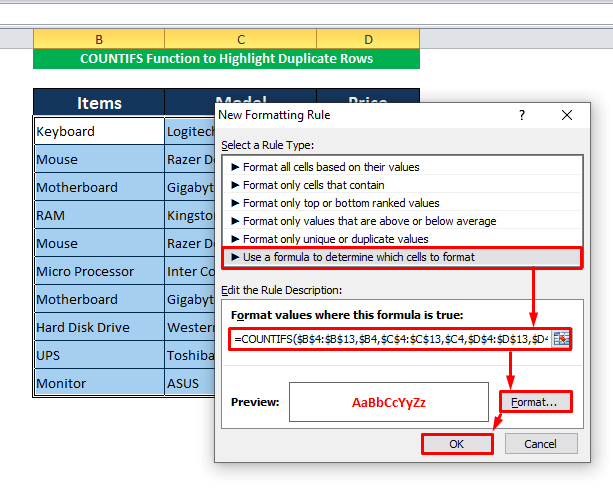
ಆದ್ದರಿಂದ ನಕಲಿ ಸಾಲುಗಳನ್ನು ಹೈಲೈಟ್ ಮಾಡಲಾಗಿದೆ.

ಹಂತ 3:
- ಇಲ್ಲದೇ ನಕಲಿ ಸಾಲುಗಳನ್ನು ಹುಡುಕಲು ನಾವು ಅದೇ ವಿಧಾನವನ್ನು ಅನ್ವಯಿಸಬಹುದು ಮೊದಲ ಸಂಭವ.
- ಈ ಸ್ಥಿತಿಗೆ, COUNTIFS ಸೂತ್ರವು,
=COUNTIFS($B$4:$B4,$B4,$C$4:$C4,$C4,$D$4:$D4,$D4)>1
- ನಕಲು ಸಾಲುಗಳಿಗಾಗಿ ನಿಮ್ಮ ಸ್ವರೂಪವನ್ನು ಆಯ್ಕೆಮಾಡಿ ಮತ್ತು ಸರಿ

- ಇದೀಗ ನಾವು ನಮ್ಮ ಹೈಲೈಟ್ ಮಾಡಲಾದ ನಕಲು ಅನ್ನು ಪಡೆದುಕೊಂಡಿದ್ದೇವೆ ಮೊದಲ ಸಂಭವವಿಲ್ಲದೆ ಸಾಲುಗಳು.

ಇನ್ನಷ್ಟು ಓದಿ: ಎಕ್ಸೆಲ್ನಲ್ಲಿ ನಕಲುಗಳನ್ನು ಹುಡುಕುವ ಸೂತ್ರ (6 ಸುಲಭ ಮಾರ್ಗಗಳು)
3. ಒಂದು ಶ್ರೇಣಿಯಲ್ಲಿ ನಕಲು ಸಾಲುಗಳನ್ನು ಹೈಲೈಟ್ ಮಾಡಿ
ನಾವು ಡೇಟಾ ಶ್ರೇಣಿಯಿಂದಲೂ ನಕಲು ಸಾಲುಗಳನ್ನು ಹೈಲೈಟ್ ಮಾಡಬಹುದು. ಷರತ್ತಿನ ಫಾರ್ಮ್ಯಾಟಿಂಗ್ ವೈಶಿಷ್ಟ್ಯವನ್ನು ಬಳಸಿಕೊಂಡು ನಾವು ಅದನ್ನು ಸುಲಭವಾಗಿ ಮಾಡಬಹುದು. ಈ ಕಾರ್ಯವಿಧಾನವನ್ನು ಪ್ರದರ್ಶಿಸಲು, ನಾವು ಬಳಸುತ್ತೇವೆಹಿಂದಿನ ಉದಾಹರಣೆ. ಈ ಹಂತಗಳನ್ನು ಅನುಸರಿಸುವ ಮೂಲಕ ಈ ವಿಧಾನವನ್ನು ಕಲಿಯೋಣ.
ಹಂತ 1:
- ಷರತ್ತಿನ ವೈಶಿಷ್ಟ್ಯವನ್ನು ಬಳಸಿ, ಗೆ ಹೋಗಿ ಹೊಸ ಫಾರ್ಮ್ಯಾಟಿಂಗ್ ನಿಯಮ
- ಫಾರ್ಮ್ಯಾಟ್ ಮೌಲ್ಯಗಳಲ್ಲಿ ಈ ಫಾರ್ಮುಲಾ ಸರಿ ಬಾಕ್ಸ್, ಈ ಸೂತ್ರವನ್ನು ಅನ್ವಯಿಸಿ.
=COUNTIFS($B$4:$D$13,B4)>1
- ಇಲ್ಲಿ ಶ್ರೇಣಿಯು $B$4:$D$13 ಮತ್ತು ಮಾನದಂಡವು B4
- ನಿಮ್ಮನ್ನು ಆಯ್ಕೆಮಾಡಿ ಹೈಲೈಟ್ ಮಾಡಲಾದ ಸಾಲುಗಳಿಗಾಗಿ ಆದ್ಯತೆಯ ಸ್ವರೂಪ ಮತ್ತು ಮುಂದುವರೆಯಲು ಸರಿ ಕ್ಲಿಕ್ ಮಾಡಿ.

- ಆದ್ದರಿಂದ ನಮ್ಮ ನಕಲು ಸಾಲುಗಳನ್ನು ಶ್ರೇಣಿಯಲ್ಲಿ ಹೈಲೈಟ್ ಮಾಡಲಾಗಿದೆ.


ಹಂತ 2:
- ನಾವು ಮೊದಲ ಸಂಭವವಿಲ್ಲದೆಯೇ ಶ್ರೇಣಿಯಲ್ಲಿ ನಕಲು ಸಾಲುಗಳನ್ನು ಹೈಲೈಟ್ ಮಾಡಬಹುದು.
- ಅದನ್ನು ಮಾಡಲು ಫಾರ್ಮ್ಯಾಟ್ ಮೌಲ್ಯಗಳಲ್ಲಿ ಈ ಸೂತ್ರವನ್ನು ಅನ್ವಯಿಸಿ ಈ ಫಾರ್ಮುಲಾ ನಿಜವಾಗಿರುವ ಬಾಕ್ಸ್
=COUNTIFS($B$4:$B4,$B4)>1
- ಶ್ರೇಣಿ ಮತ್ತು ಮಾನದಂಡಗಳು $B$4:$B4, $B4
- ನಿಮ್ಮ ಸ್ವರೂಪವನ್ನು ಆಯ್ಕೆಮಾಡಿ ಮತ್ತು ಕ್ಲಿಕ್ ಮಾಡಿ

ಮತ್ತು ನಮ್ಮ ಕಾರ್ಯವು ಮುಗಿದಿದೆ.

ಇನ್ನಷ್ಟು ಓದಿ: ಎಕ್ಸೆಲ್ VBA ಶ್ರೇಣಿಯಲ್ಲಿ ನಕಲಿ ಮೌಲ್ಯಗಳನ್ನು ಕಂಡುಹಿಡಿಯಲು (7 ಉದಾಹರಣೆಗಳು)
ತ್ವರಿತ ಅಲ್ಲ es
👉 ನಿಮ್ಮ ಶ್ರೇಣಿಯನ್ನು ನೀವು ಆಯ್ಕೆ ಮಾಡಿದಾಗ, ಅರೇ ಅನ್ನು ನಿರ್ಬಂಧಿಸಲು ನೀವು ಸಂಪೂರ್ಣ ಸೆಲ್ ಉಲ್ಲೇಖಗಳನ್ನು ($) ಬಳಸಬೇಕಾಗುತ್ತದೆ.
👉 ನೀವು ನಕಲಿ ಮೌಲ್ಯಗಳ ಬದಲಿಗೆ ಅನನ್ಯ ಮೌಲ್ಯಗಳನ್ನು ಹೈಲೈಟ್ ಮಾಡಬಹುದು. ಕೇವಲ ಹೈಲೈಟ್ ಆಯ್ಕೆಯನ್ನು ನಕಲು ನಿಂದ ಅನನ್ಯ ಗೆ ಬದಲಾಯಿಸಿ.
ತೀರ್ಮಾನ
ಎಕ್ಸೆಲ್ ನಲ್ಲಿ ನಕಲು ಸಾಲುಗಳನ್ನು ಹೈಲೈಟ್ ಮಾಡುವುದು ನಾವು ಕಾರ್ಯವಿಧಾನಗಳನ್ನು ಅನುಸರಿಸಿದರೆ ತುಂಬಾ ಸುಲಭಈ ಲೇಖನದಲ್ಲಿ ಚರ್ಚಿಸಲಾಗಿದೆ. ಈ ಲೇಖನವು ನಿಮಗೆ ಉಪಯುಕ್ತವಾಗಿದೆ ಎಂದು ನಾವು ಭಾವಿಸುತ್ತೇವೆ. ನೀವು ಯಾವುದೇ ಆಲೋಚನೆಗಳು ಅಥವಾ ಸಲಹೆಗಳನ್ನು ಹೊಂದಿದ್ದರೆ, ನಿಮ್ಮ ಆಲೋಚನೆಗಳನ್ನು ಕಾಮೆಂಟ್ ಬಾಕ್ಸ್ನಲ್ಲಿ ಹಂಚಿಕೊಳ್ಳಲು ನಿಮಗೆ ಸ್ವಾಗತ.

